10 лучших приложений Notch для настройки строки состояния на Android (2019)

Нравится вам это или нет, вырез на вашем телефоне никуда не денется. Почему бы не принять это с помощью 8 лучших приложений для области Notch?

Подключение второго дисплея к существующей конфигурации компьютера может значительно повысить производительность, но прежде чем вы нажмете кнопку «Купить» на Amazon, спросите себя, нужен ли вам выделенный монитор все время? Если ваш ответ несколько раз, то у меня есть идеальное решение для вас.
Если у вас есть iPad, вы, должно быть, слышали о Duet Display — популярном приложении второго монитора для iPad. К счастью, они есть и у Android. Мы протестировали почти каждое второе приложение монитора для Android в магазине Google Play, и вот наши лучшие решения. Давайте начнем.
Используйте свой Android в качестве второго монитора
Смартфоны и планшеты Android довольно универсальны с точки зрения функций, вы можете зеркалировать свой Android на другой Android , а также на компьютер . Как правило, вам необходимо установить второе приложение для монитора на Android и установить клиентское приложение приложения на свой компьютер. После этого вы можете подключить Android к компьютеру с помощью USB-кабеля или Wi-Fi (когда оба устройства подключены к одной сети), и все.
1. Спейсдеск
Spacedesk — популярный выбор для превращения вашего Android во второй монитор для ПК с Windows. Вы можете подключить свой ПК и Android через USB, Wi-Fi или локальную сеть. Разрешение приличное, и вы получаете сенсорную поддержку.
Для начала вам необходимо установить необходимые драйверы на ваш ПК с Windows. Если вам нужна дополнительная помощь, вот ссылка на документацию . Приложение доступно для Windows 7 и выше. Открытие приложения автоматически обнаружит и отобразит все ПК на том же сервере , на котором установлены драйверы. Просто нажмите, чтобы подключиться. Запустите приложение на Android и подключитесь к ПК. Приложение должно определить IP-адрес и имя вашей системы.
Чтобы использовать планшет или Android в качестве расширенного дисплея, вам просто нужно настроить параметры дополнительного дисплея в Windows. Для этого перейдите в «Панель управления», а затем «Настройки экрана». Выберите «Расширить эти дисплеи» и нажмите «ОК». Теперь вы сможете использовать свой Android в качестве расширенного дисплея.
Spacedesk хорошо работает, если вы не хотите, чтобы ваш телефон был привязан к USB. Но это единственная претензия, которая у меня есть. Поскольку он работает без проводов, есть заметное отставание. Хорошо, что можно переключаться на точку доступа и USB.
Поддерживаемый носитель: LAN, Wi-Fi, USB
Скачать Spacedesk (бесплатно)
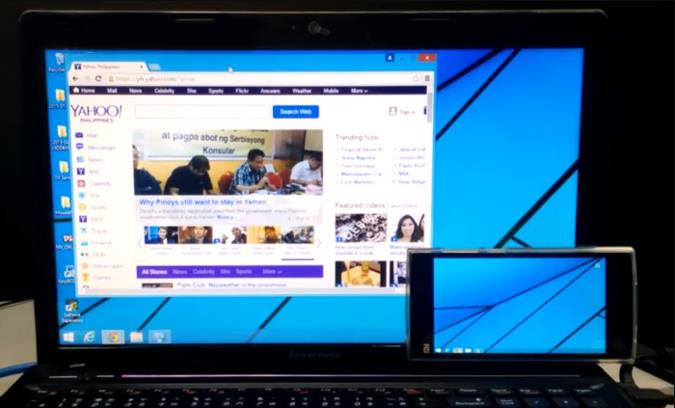
2. Проводной дисплей Splashtop XDisplay
Splashtop Wired XDisplay, как следует из названия, потребует, чтобы у вас был под рукой USB . В отличие от Spacedesk, WiredXDisplay позволяет подключать телефон только через USB. С положительной стороны, поскольку вы подключены через проводную среду, вы получаете лучшее разрешение и частоту кадров. Он поддерживает разрешение Full HD со скоростью 60 кадров в секунду.
Wired XDisplay можно установить как на Mac, так и на ПК, что дает ему преимущество перед Air Display. Мобильные приложения доступны как для Android, так и для iOS . Splashtop использует USB через Wi-Fi по одной простой причине — он обеспечивает более быстрое реагирование и работу в режиме реального времени. Нет никакой задержки, и вы получаете режим экономии заряда батареи, который снижает частоту кадров и разрешение, чтобы сэкономить на обработке.
Поддерживаемый носитель: USB
Скачать Splashtop Wired XDisplay (бесплатно)

3. Удаленный рабочий стол Google
Как и удаленный рабочий стол для Windows, он также позволяет вам управлять своим ПК через устройство Android. Вы можете запускать команды на своем ПК с телефона Android. По сути, все, что вы можете делать на своем рабочем столе, можно делать и с телефона Android. Удаленный рабочий стол, как и все продукты Google, прост в использовании и настройке. Вам просто нужно иметь работающую учетную запись Gmail. Тем не менее, возможность удаленного управления вашим компьютером — это то, что сияет больше всего.
Google Remote Desktop работает без проблем, но вы не можете использовать отдельные приложения на обоих экранах. Это не позволяет использовать телефон в качестве расширенного дисплея.
Поддерживаемый носитель: Интернет
Загрузите удаленный рабочий стол Google (бесплатно)
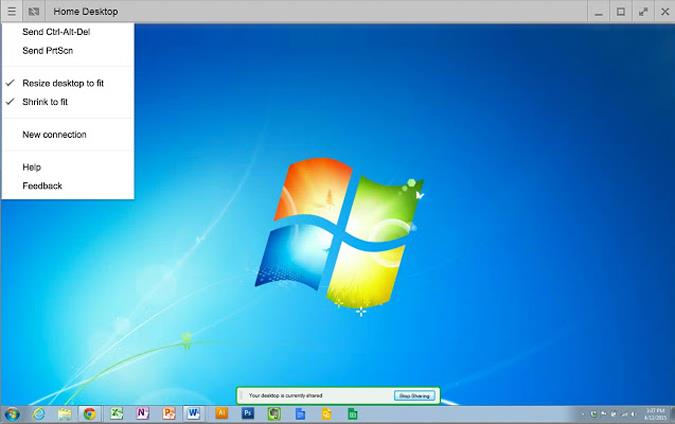
4. iДисплей
iDisplay — еще одно приложение для зеркального отображения в этом списке. iDisplay начинался с macOS и iOS, но быстро расширился до других операционных систем. У вас есть приложения для Windows и Android, что делает его хорошим кросс-платформенным решением. Он поддерживает 60 кадров в секунду и предлагает мультитач на устройстве, на котором вы его используете.
В iDisplay есть все, что предлагает другое приложение, с одной оговоркой; Поддержка USB пока недоступна для Android. Тем не менее, он поддерживает Wi-Fi и поддерживает мультитач.
Поддерживаемый носитель: LAN, Wi-Fi, USB (кроме Android)
Скачать iDisplay ($18)
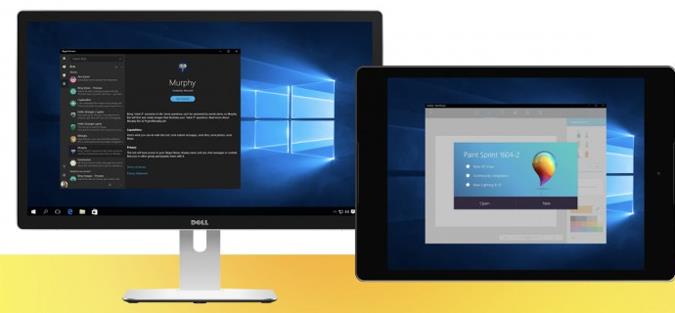
5. Воздушный дисплей 2
Air Display 2 работает для Mac так же, как Spacedesk для ПК с Windows, но стоит 14,99 долларов . Он превращает ваше Android-устройство в дополнительный экран для ваших Macbook. Вы можете расширить зеркальное отображение экрана до 4 дополнительных устройств. Кроме того, он также поддерживает дисплеи Full HD.
Он поддерживает все версии Mac OS X 10.8 или Lion. Вы также можете использовать свой ПК в качестве дополнительного экрана для вашего Mac. Но это не работает наоборот, так как вы не можете использовать Mac или любое другое мобильное устройство в качестве дополнительного экрана для Windows. Я прочитал раздел часто задаваемых вопросов, и в нем говорится, что они работают над решением, но также говорится, что они «достаточно близки», чтобы предоставить ETA.
С другой стороны, он предлагает более отзывчивый опыт благодаря алгоритму динамического сжатия, который использует команда. Он также поддерживает дисплей Retina, чего нет в Spacedesk. В приложении также есть Air Stylus, который вы можете использовать как дополнительное устройство для прямого рисования.
Air Display работает без сбоев, но проблема заключается в модели ценообразования. С каждым крупным обновлением Avatron Software, то есть создатель Air Display, увеличивает цену. Это то, что беспокоит таких давних пользователей, как я, но, эй, если деньги не проблема, тогда все в порядке. Еще одна вещь, которая меня беспокоит, это то, что вам нужно установить Air Display Host на свои iPhone, Android и ПК, которые вы хотите использовать в качестве дополнительного экрана. Но Air Display можно установить только на Mac. Таким образом, кроссплатформенная совместимость становится немного ограниченной.
Скачать Air Display ($14,99)
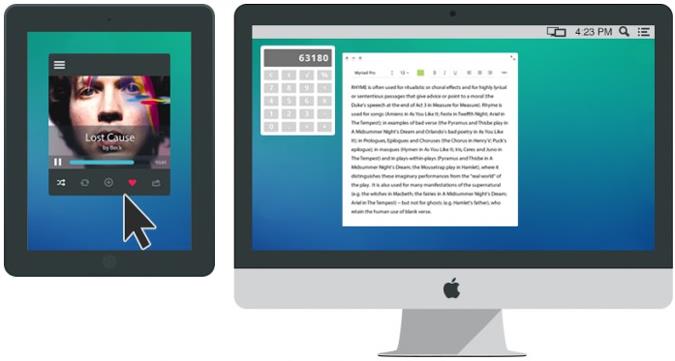 6. Дуэтный дисплей
6. Дуэтный дисплей
Duet Display — популярное приложение для iOS, которое позволяет отображать и расширять дисплей вашего Mac на iPad или iPhone. И теперь, когда Apple предоставляет эту функцию через Sidecar, Duet Display расширяет свои горизонты за счет поддержки смартфонов и планшетов Android.
Читайте также: Duet Display vs Sidecar: стоит ли платить за Duet Display?
Duet Display пригласил нас на бета-тестирование их нового приложения, и оно отлично работало на моем Google Pixel и Windows 10. Хотя я столкнулся с несколькими ошибками, такими как разрывы соединения. Кроме того, хотя вы можете подключить свой Android-смартфон к компьютеру с Windows по беспроводной сети, вам все равно нужно подключить USB-кабель, если вы хотите использовать приложение Android с macOS.
Приложение имеет конкурентоспособную цену в 9,99 долларов США и предлагает множество функций и поддерживает широкий спектр устройств. Вы можете получить приложение как для устройств Android, так и для iOS.
Скачать Duet Display ($9,99)
Используйте свой Android-планшет в качестве монитора
Это были одни из самых эффективных способов создания расширенного дисплея на смартфонах и планшетах Android. Дайте мне знать, каковы ваши впечатления от этих приложений и какое из них вы использовали для своих устройств.
Нравится вам это или нет, вырез на вашем телефоне никуда не денется. Почему бы не принять это с помощью 8 лучших приложений для области Notch?
Chromebook и PWA идеально подходят друг другу и оптимизированы друг для друга, поэтому вот лучшие приложения PWA, которые вам нужно установить и использовать.
Из-за продолжающегося протеста важно размыть лица на фотографиях и видео, которые вы публикуете в Интернете. Вот приложения, которые позволяют сделать это одним касанием.
Вот 7 Android-приложений для увеличения громкости на ваших телефонах Android, которые действительно работают без показа рекламы или внедрения вредоносных программ.
Android не предоставляет никаких возможностей для правильного управления подключением WiFi или сетью. Чтобы улучшить ситуацию, вот некоторые из лучших менеджеров WiFi для Android, которые вы должны использовать.
Если вы студент, исследователь или любитель в научной сфере, вот некоторые из лучших научных приложений, которые вы можете попробовать.
Случайно удалили разговор в WhatsApp? Ну не беспокойтесь; вот как вы можете сделать резервную копию и восстановить их.
YouTube ограничен 480p в Индии, вот как смотреть в полном разрешении
Чтобы получать SMS-напоминания о событиях Календаря Google, вы можете использовать надстройки Google Workspace. Вот лучшие дополнения, которые вам нужны.
Хотя режим инкогнито полезен в некоторых ситуациях, бывают случаи, когда вы можете отключить режим инкогнито в Google Chrome для Android. Например, когда вы хотите внимательно следить за своими детьми или перестать смотреть порно на Android.






